Qt使用教程之指定运行设置(二)
2015-11-27 11:26
288 查看
<Qt Enterprise最新版下载>
在指定运行设置(一)一文中,我们为大家介绍了为子项目创建运行配置、为桌面设备类型指定运行设置、指定Valgrind设置等。在本文中,我们将继续为大家介绍指定qmake项目运行设置的其他内容。
指定调试器设置

想要选择语言进行调试,首先选择Enable C++和Enable QML复选框。调试器端口与调试器进行通信,你可以使用已注册的或动态范围内的任意空闲端口。
注意:在一个公开的端口打开一个socket会带来安全风险。任何人都可以在互联网上连接到正在调试的应用程序和执行的任意JavaScript函数。因此,你必须确保该端口受到防火墙的保护。
如果你同时调试多个应用程序,那么可能会收到说明该端口已在使用的错误信息。为调试端口指定空闲的端口号,然后重试。
为基于Linux的设备指定运行设置
想要在基于Linux的设备上运行和调试一个应用程序,那么你必须创建从开发主机到设备的连接,并将设备配置添加到包中。点击Manage
Kits来添加将设备添加到包。当你正运行应用程序时,Qt Creator会将文件复制到所连接的设备上。
在开发主机和设备上,该运行设置显示到执行文件的路径。指定另一个应用程序来启动你的应用程序,例如,在Alternate executable on device字段中输入命令并选择Use this command instead复选框。
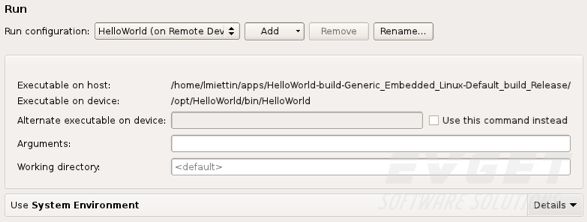
在Arguments字段中,你可以指定命令行参数来传递到你的应用程序中。
为QNX设备指定运行设置
想要在一个QNX设备上运行和调试应用程序,你必须创建从开发PC到设备的连接。点击Manage device configurations来创建一个连接。
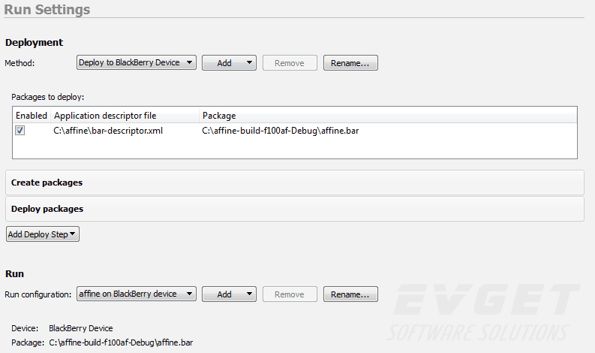
指定QNX Neutrino设备的运行设置与指定基于Linux设备的运行设置非常相似。
有兴趣的朋友可以点击查看更多有关Qt的文章>>
在指定运行设置(一)一文中,我们为大家介绍了为子项目创建运行配置、为桌面设备类型指定运行设置、指定Valgrind设置等。在本文中,我们将继续为大家介绍指定qmake项目运行设置的其他内容。
为qmake项目指定运行设置
指定调试器设置

想要选择语言进行调试,首先选择Enable C++和Enable QML复选框。调试器端口与调试器进行通信,你可以使用已注册的或动态范围内的任意空闲端口。
注意:在一个公开的端口打开一个socket会带来安全风险。任何人都可以在互联网上连接到正在调试的应用程序和执行的任意JavaScript函数。因此,你必须确保该端口受到防火墙的保护。
如果你同时调试多个应用程序,那么可能会收到说明该端口已在使用的错误信息。为调试端口指定空闲的端口号,然后重试。
为基于Linux的设备指定运行设置
想要在基于Linux的设备上运行和调试一个应用程序,那么你必须创建从开发主机到设备的连接,并将设备配置添加到包中。点击Manage
Kits来添加将设备添加到包。当你正运行应用程序时,Qt Creator会将文件复制到所连接的设备上。
在开发主机和设备上,该运行设置显示到执行文件的路径。指定另一个应用程序来启动你的应用程序,例如,在Alternate executable on device字段中输入命令并选择Use this command instead复选框。
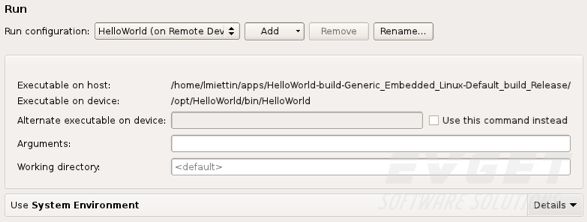
在Arguments字段中,你可以指定命令行参数来传递到你的应用程序中。
为QNX设备指定运行设置
想要在一个QNX设备上运行和调试应用程序,你必须创建从开发PC到设备的连接。点击Manage device configurations来创建一个连接。
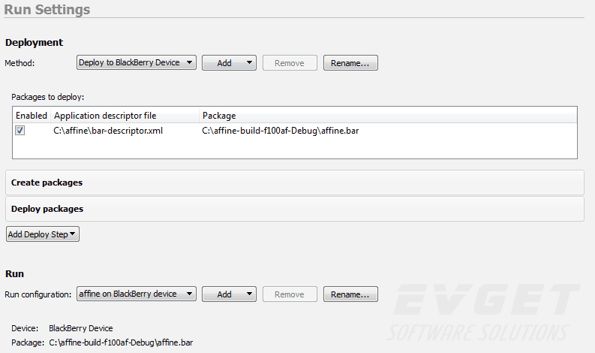
指定QNX Neutrino设备的运行设置与指定基于Linux设备的运行设置非常相似。
有兴趣的朋友可以点击查看更多有关Qt的文章>>
相关文章推荐
- qt+vs第二篇(designer的使用)
- qt+vs[基础控件介绍一]
- arm上打开摄像头
- Qt 将excel表添加到另一个表后面
- Qt:postEvent 与 customEvent() 函数 进行异步通信; 以及参数的传递 // 防止界面卡死;;
- 加快QT工程编译速度
- qt绘图相关的基础知识
- Qt5 程序启动画面动图效果
- QT学习 之 三维饼图绘制
- Qt5 程序启动画面图片效果
- Qt5.5.1 学习笔记
- ros用rqt_graph显示节点关系、rqt_plot显示数据流、rqt_console显示节点的输出、rqt_logger_level
- VS2010和QT中编码不一样
- Qt树形控件QTreeView使用1——节点的添加删除操作
- QT学习 之 QwtPlot(数学绘图)
- UFT/QTP的工作原理
- Qt中库函数的隐式调用与显式调用
- 解决"应用程序无法启动,因为应用程序的并行配置不正确"的问题(VS2008 + qt)
- 搭建MQTT协议环境
- QtMainWindow菜单的使用
